ระบุมุมมองเริ่มต้นสำหรับตาราง
ถ้าไม่ได้ 'ปักหมุด' มุมมองที่แตกต่างในแอปของคุณเป็นค่าเริ่มต้นส่วนบุคคล จะเห็นมุมมองเริ่มต้นที่ระบุไว้โดยผู้สร้างแอป มุมมองสาธารณะใดๆ สามารถตั้งค่าเป็นมุมมองค่าเริ่มต้นสำหรับตารางได้
ลงชื่อเข้าใช้ Power Apps
เลือก โซลูชัน บนบานหน้าต่างนำทางด้านซ้าย หากรายการไม่อยู่ในบานหน้าต่างแผงด้านข้าง ให้เลือก …เพิ่มเติม แล้วเลือกรายการที่คุณต้องการ
เปิดโซลูชันที่ตารางอยู่
เปิดตาราง แล้วเลือกพื้นที่ มุมมอง
เลือก คำสั่งเพิ่มเติม
 ถัดจากมุมมอง และจากนั้นเลือก ตั้งค่าเป็นมุมมองค่าเริ่มต้น นอกจากนี้ยังสามารถตั้งค่าได้บนแถบคำสั่ง
ถัดจากมุมมอง และจากนั้นเลือก ตั้งค่าเป็นมุมมองค่าเริ่มต้น นอกจากนี้ยังสามารถตั้งค่าได้บนแถบคำสั่ง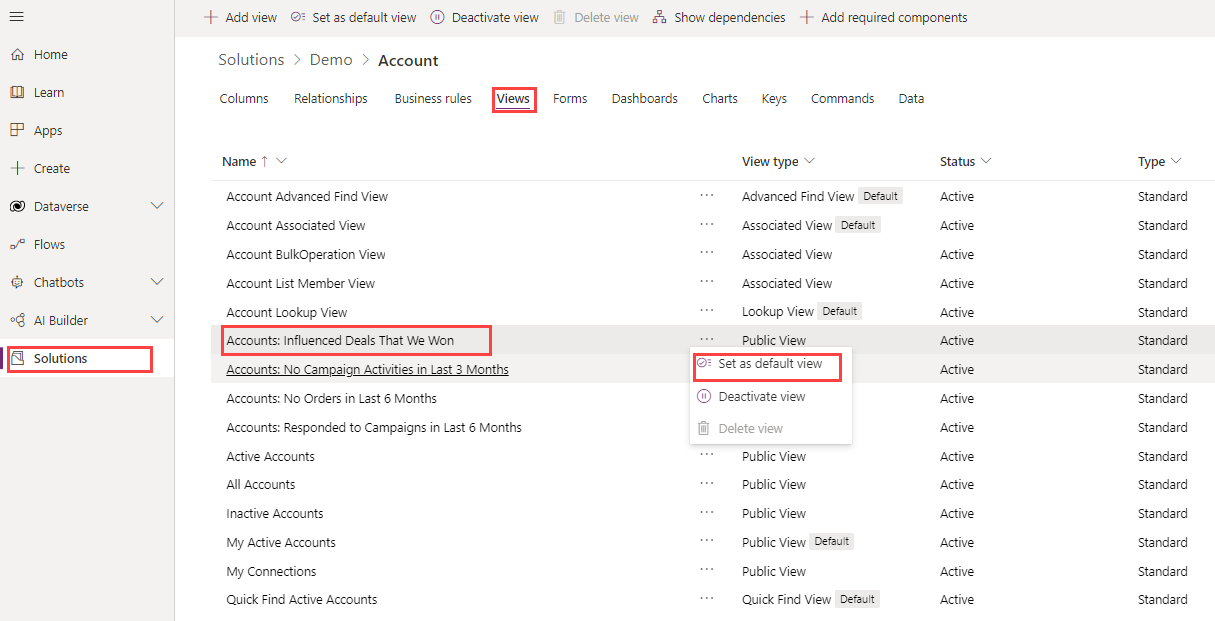
หมายเหตุ
คุณยังสามารถระบุมุมมองที่สามารถแสดงในแอปแบบจำลองได้โดยใช้ตัวออกแบบแอปแบบจำลอง ข้อมูลเพิ่มเติม: จัดการมุมมองและแผนภูมิ
ตั้งค่ามุมมองเริ่มต้นสำหรับตารางในตัวสำรวจโซลูชัน
เปิด ตัวสำรวจโซลูชัน ขยาย เอนทิตี เลือกตารางที่คุณต้องการ และจากนั้น เลือกแท็บ มุมมอง
เลือกหนึ่งในมุมมองสาธารณะ
บนแถบเมนู เลือก การดำเนินการเพิ่มเติม > ตั้งค่าเริ่มต้น
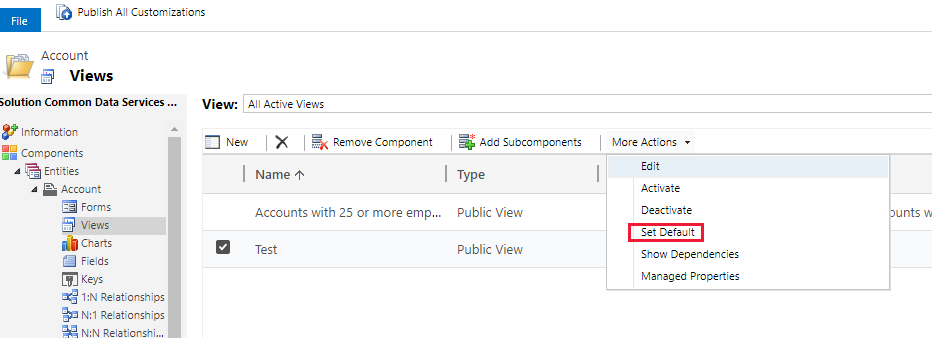
บนแถบเครื่องมือ Solution Explorer เลือก เผยแพร่การแก้ไข/ปรับปรุงตามคำสั่งทั้งหมด
ขั้นตอนถัดไป
หมายเหตุ
บอกให้เราทราบเกี่ยวกับภาษาที่คุณต้องการในคู่มือ ทำแบบสำรวจสั้นๆ (โปรดทราบว่าแบบสำรวจนี้เป็นภาษาอังกฤษ)
แบบสำรวจนี้ใช้เวลาทำประมาณเจ็ดนาที ไม่มีการเก็บข้อมูลส่วนบุคคล (คำชี้แจงสิทธิ์ส่วนบุคคล)